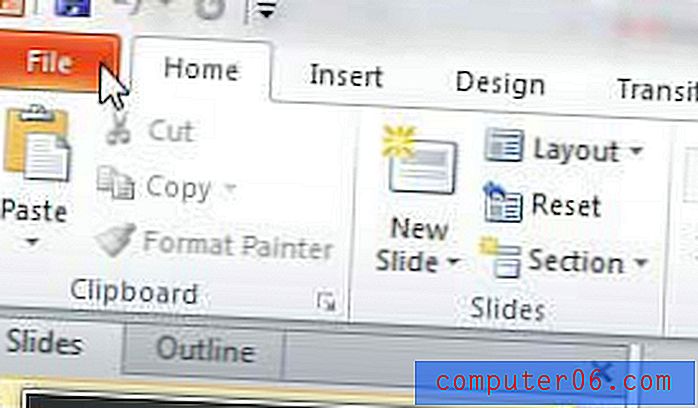Cómo ver un video que grabaste en tu iPhone 5
Tomar fotos o grabar videos con el iPhone 5 es un proceso bastante simple una vez que se haya familiarizado con la cámara. Todas sus imágenes y videos se almacenan en el carrete de la cámara, al que se puede acceder desde un par de lugares diferentes, incluida la aplicación Fotos. Al principio, esto puede ser un poco confuso, especialmente si espera que sus grabaciones de video estén separadas de sus imágenes fijas. Entonces, si tiene problemas para encontrar los videos que ha grabado en su iPhone 5, puede seguir los pasos a continuación para aprender cómo encontrarlos y verlos.
También puede transmitir videos grabados de iPhone a su televisor usando un Apple TV. Además de la capacidad de enviar contenido desde su teléfono, también puede ver videos de Netflix, Hulu Plus e iTunes. Obtenga más información aquí sobre el Apple TV.
Mira un video grabado de iPhone 5
Los videos grabados, especialmente aquellos que duran varios minutos, pueden ocupar mucho espacio de almacenamiento en su teléfono. Es por eso que creemos que es una buena idea obtener una cuenta gratuita de Dropbox y cargar todos sus videos e imágenes allí, lo que le permitirá eliminar imágenes y videos del carrete de su cámara, mientras mantiene una copia en su cuenta de Dropbox. Haga clic aquí para aprender cómo cargar automáticamente archivos a Dropbox desde su iPhone 5. Pero para aprender cómo ver sus videos grabados, simplemente siga los pasos a continuación.
** Tenga en cuenta que vamos a suponer que ya ha grabado su video.
Paso 1: abre la aplicación Fotos en tu iPhone 5.

Paso 2: busque una imagen en miniatura para un video, luego toque esa imagen en miniatura. Los videos se indican mediante el ícono de la cámara de video en la esquina inferior izquierda de la imagen en miniatura, como se resalta en la imagen a continuación.
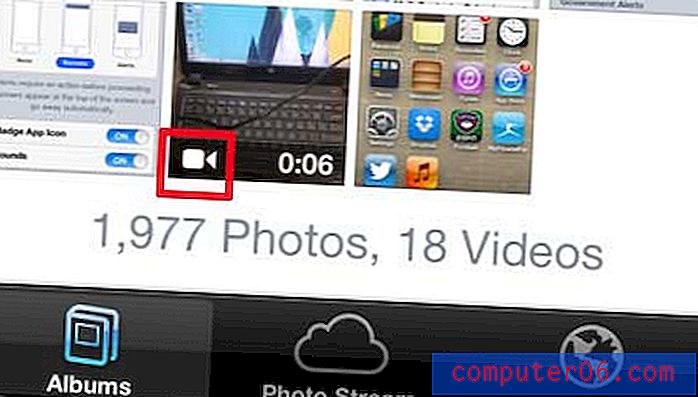
Paso 3: toca el botón Reproducir en el centro del video para comenzar a verlo.

También puede eliminar videos grabados si están consumiendo mucho espacio de almacenamiento en su iPhone. Aprende cómo eliminar videos grabados de iPhone 5 aquí.